フォームの詳細設定をする
フォームの詳細設定タブでは、フォームの投稿内容を運営者側にメールで通知する設定や、送信ボタンの文言などを設定することができます。 また、「Googleアナリティクス」などのフォームの解析に必要な設...
| 2020.09.17 | SmoothContactにログインできない事象が発生しております |
|---|---|
| 2019.12.18 | 【重要】BiND for WebLiFE* 10 アップデーターv10.1.3を公開いたしました |
| 2019.11.08 | 【重要】Windows 7 をご利用のお客様へ重要なお知らせ |
| 2019.06.10 | 【重要】BiND for WebLiFE* 10 サポート終了時期のお知らせ |
| 2018.11.19 | BiNDクラウド特別コース登録期間終了のお知らせ |
Googleが提供するリスティング広告サービス「Google AdWords」で発行したトラッキングコードを組み込むことで、フォームの送信ボタンのクリック件数を、コンバージョン件数として計測できます。
これにより、運用中の「Google AdWords」のリスティング広告の効果測定が可能になります。
本機能はSmooth Contactプロコース限定の機能となります。
Google AdWordsのアカウント登録やリスティング広告の設定、またトラッキングコードを設定した後の各種データの見方、活用方法は弊社ではサポート対象外となります。Google AdWordsのヘルプページをご参照ください。
ここでは、トラッキングコードの取得から、Smooth Contactのフォームへ実際に設定する手順をご案内します。
Google AdWordsにアクセスし、画面右上の〈ログイン〉をクリックします。
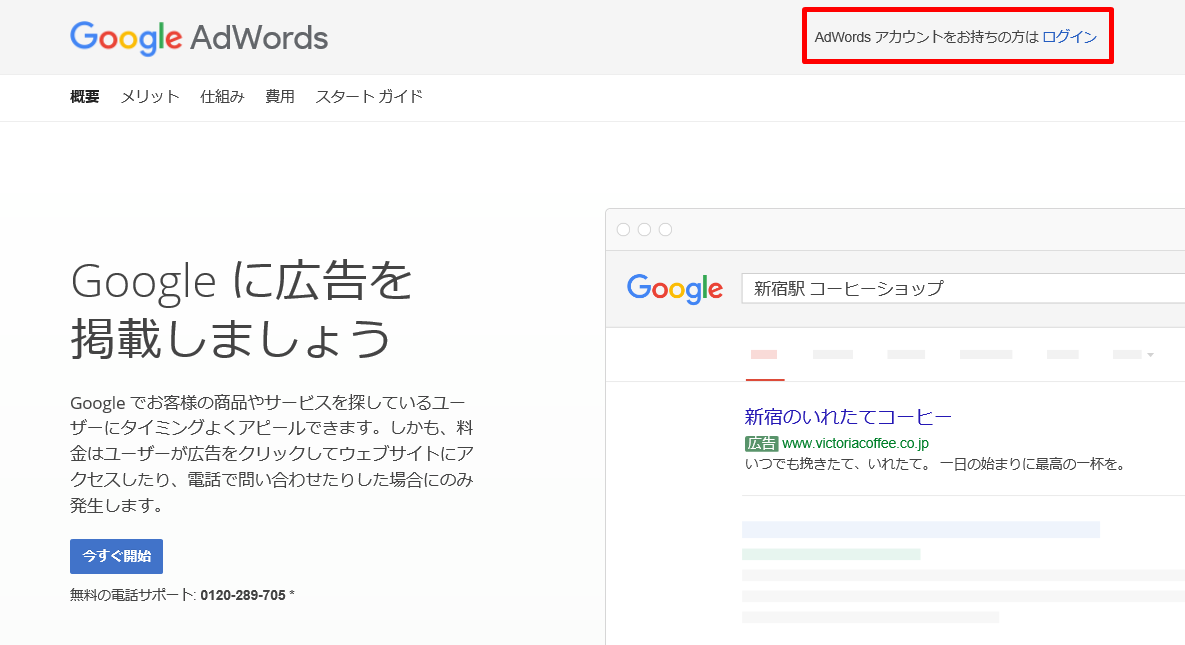
Googleアカウントのログイン画面が表示されますので、Googleアカウントとパスワードを入力し、〈ログイン〉をクリックします。
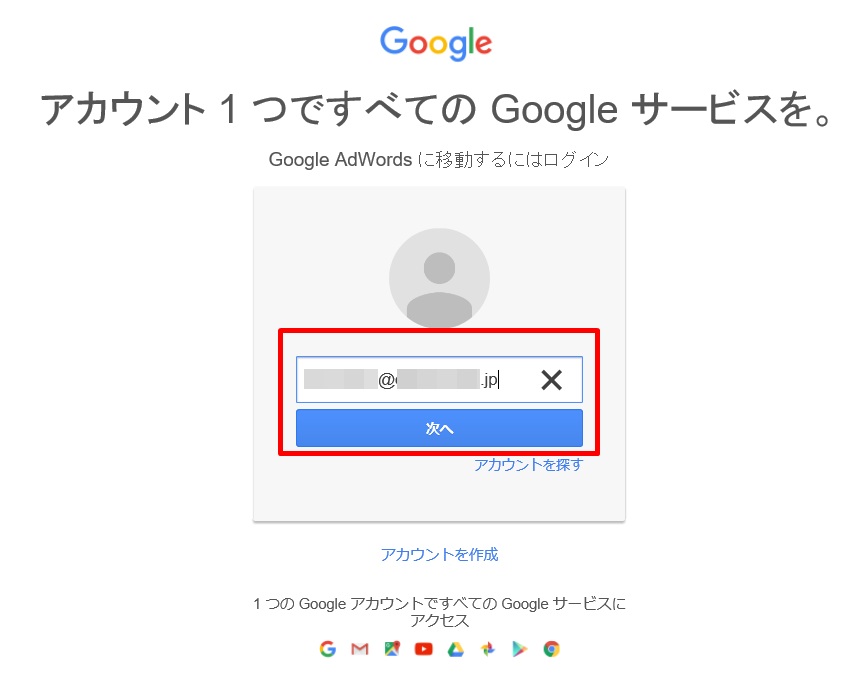
〈運用ツール〉をクリックし[1]、〈コンバージョントラッキング〉をクリックします[2]。
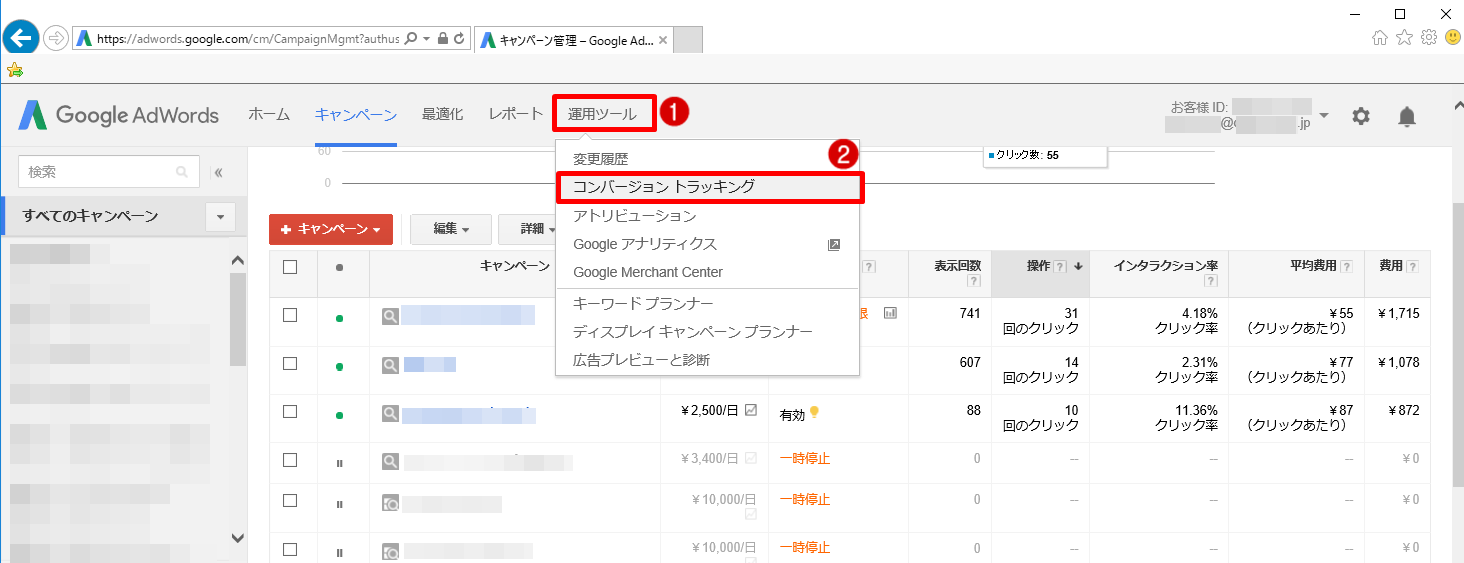
表示された画面の〈+コンバージョン〉をクリックします。
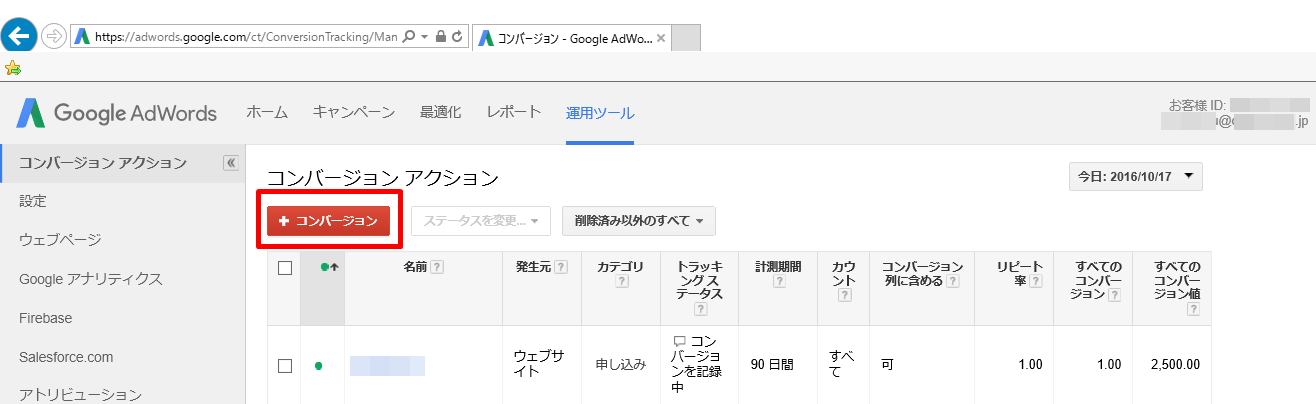
「ウェブサイト」の〈選択〉をクリックします。
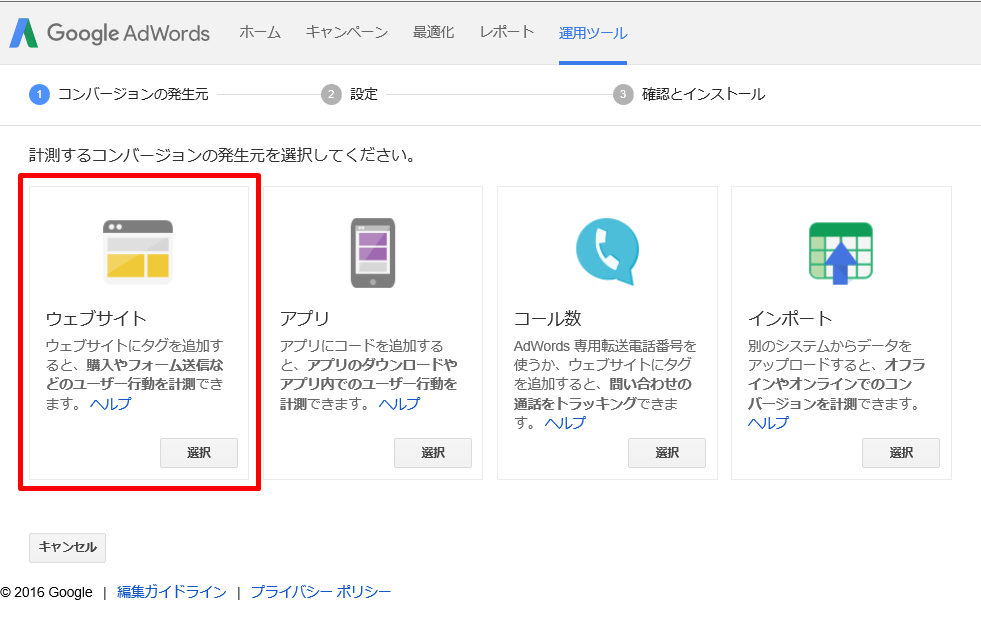
各種項目を設定し[1]、〈保存して次へ〉をクリックします[2]。
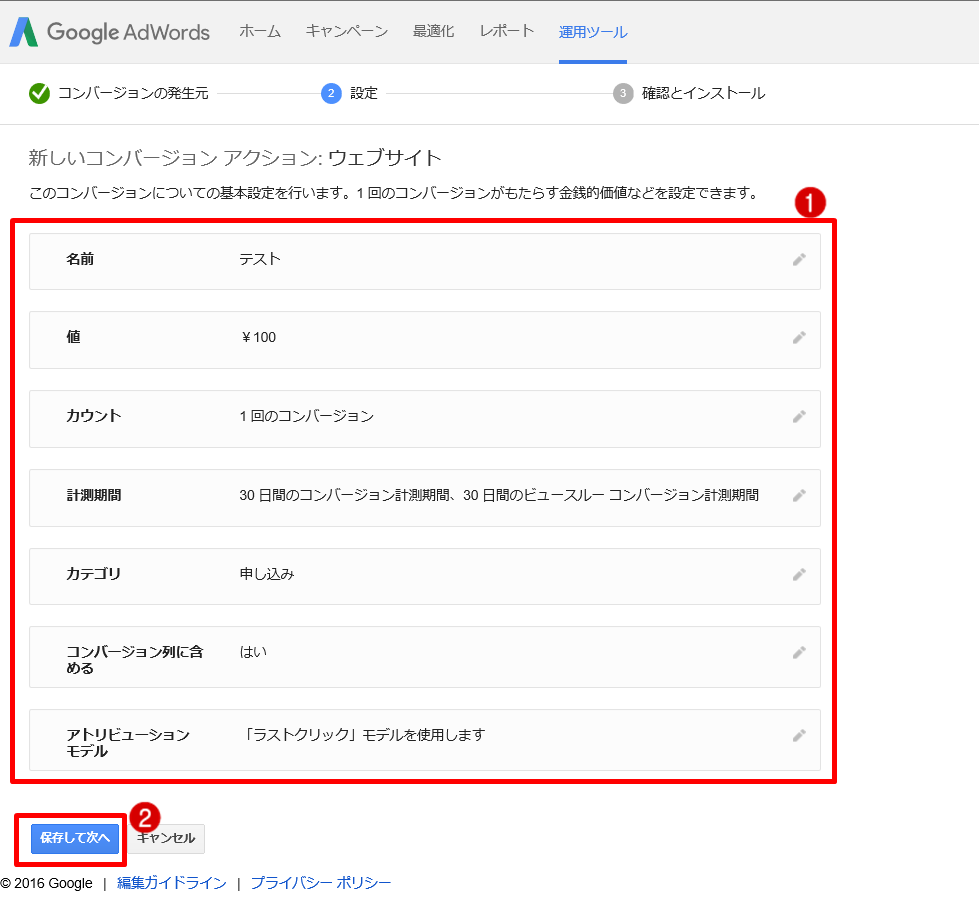
各種設定項目の概要についてはGoogle AdWordsのヘルプページをご参照ください。
コンバージョンの設定内容を確認します[1]。
続いて、【「ページの読み込み」と「クリック」の2種類から、計測方法を選びます。】をクリックし[2]表示された2種類から「クリック ウェブサイトのボタン([今すぐ購入]ボタンなど)にタグを追加します」を選択し[3]、表示されたタグ(トラッキングコード)をコピーし[4]、〈完了〉をクリックします[5]。
「ページの読み込み」では正常に動作しませんので、ご注意ください。
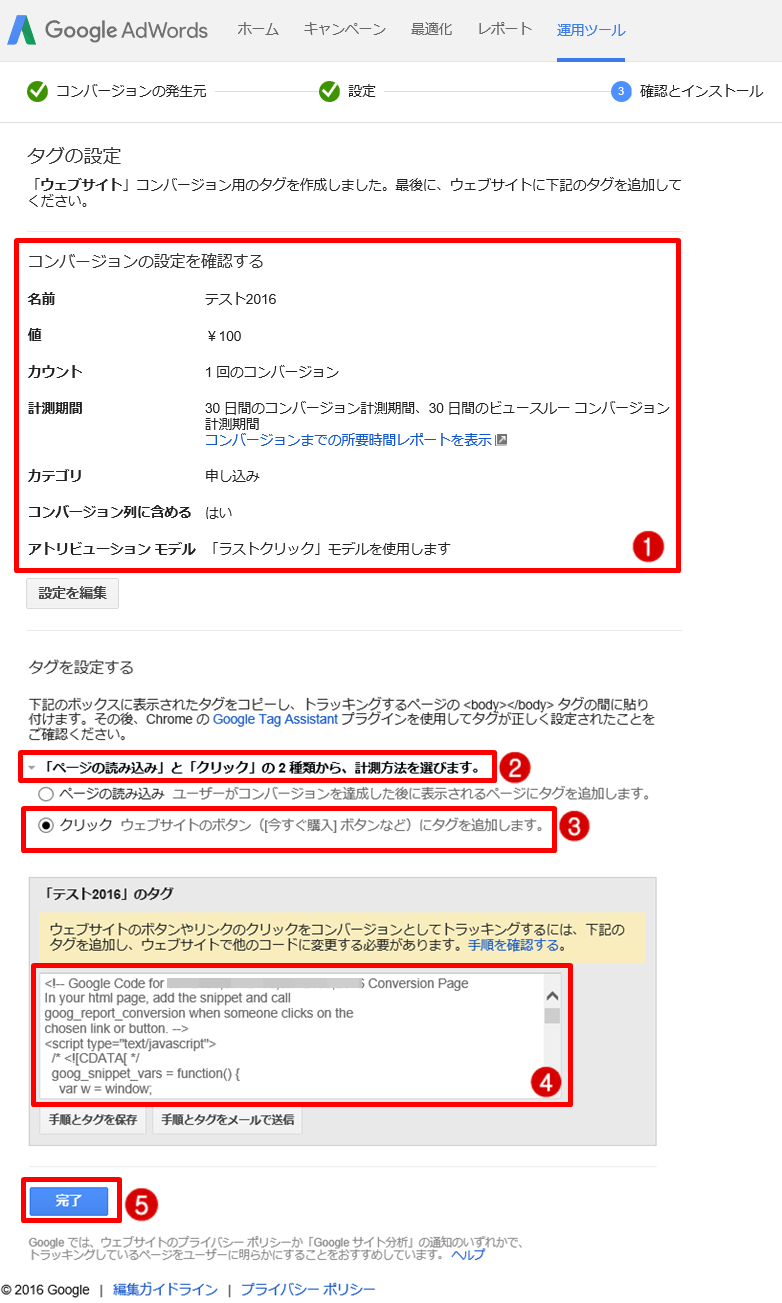

Smooth Contactにログインし、タグを組み込みたいフォームの詳細設定画面を開きます。
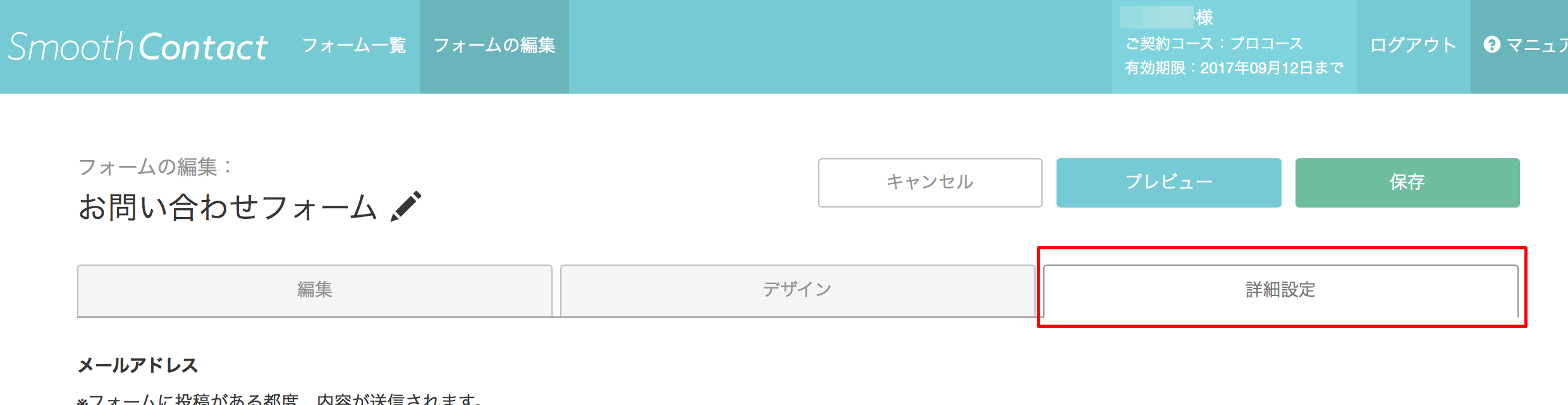
手順【5】でコピーしておいたコンバージョンのタグ(トラッキングコード)を、「Google AdWordsのトラッキングコードを入力」の枠内に貼り付けます。

従来版の入力欄に「グローバルサイトタグ」、リニューアル版入力欄に「イベントスニペット」を入力します。
以上で、設定が完了しました。